12 migliori correzioni quando l’app Messaggi Android non funziona

La tua app Messaggi Android non funziona? Non riesci a inviare, ricevere o leggere SMS? Sfogliate e leggete articoli alla ricerca di potenziali soluzioni a questo problema. Non devi più cercare perché questo articolo discuterà varie soluzioni che possono riparare rapidamente la tua app di messaggistica.

Perché l’app di messaggistica sul mio telefono Android non funziona?
Ci sono molte ragioni e di seguito è riportato un elenco di argomenti che potrebbero spiegare perché l’app Messaggi non funziona.
- L’app di messaggistica è obsoleta. Oppure guida con errori ed errori.
- Il tuo piano cellulare potrebbe essere scaduto. Oppure non hai abbastanza crediti sul tuo saldo.
- Stai utilizzando un’app di terze parti come app predefinita per i messaggi di testo.
- Di recente hai installato un’applicazione in conflitto.
- Cache gonfia. Zero spazio libero per l’app di messaggistica.
- Errore nelle impostazioni di rete.
- Google Play Services è obsoleto.
Come riparare l’app Messaggi Android che non funziona?
- Riavvia il tuo telefono Android
- Forza l’arresto dell’app di messaggistica
- Cancella cache e dati
- Rendi l’app di messaggistica l’app di messaggistica di testo predefinita
- Aggiorna la tua app di messaggistica
- Elimina un’app installata di recente
- Avvia Android in modalità provvisoria
- Aggiorna Google Play Services
- Reinserire la scheda SIM
- Ripristina le impostazioni di rete
- Aggiorna il sistema operativo Android
- Ripristino del tuo Android alle impostazioni di fabbrica
1. Riavvia il tuo telefono Android
Il riavvio o il riavvio viene in mente alla maggior parte degli utenti ogni volta che riscontrano un errore con i propri dispositivi elettronici. Lo stesso può essere applicato qui. Riavvia il tuo telefono Android.
Il riavvio aiuta a cancellare la memoria temporanea del telefono e del programma di aggiornamento. Ciò ha portato alla scoperta e all’eliminazione di bug e problemi minori. Il riavvio migliora anche le prestazioni del telefono. Tieni premuto il pulsante di accensione e tocca l’icona Riavvia sullo schermo.
2. Forza l’arresto dell’app di messaggistica
L’inclinazione forzata dell’app di messaggistica è un’altra soluzione che puoi provare.
- Apri le impostazioni.
- Vai su Applicazione-> Gestisci applicazioni installate.
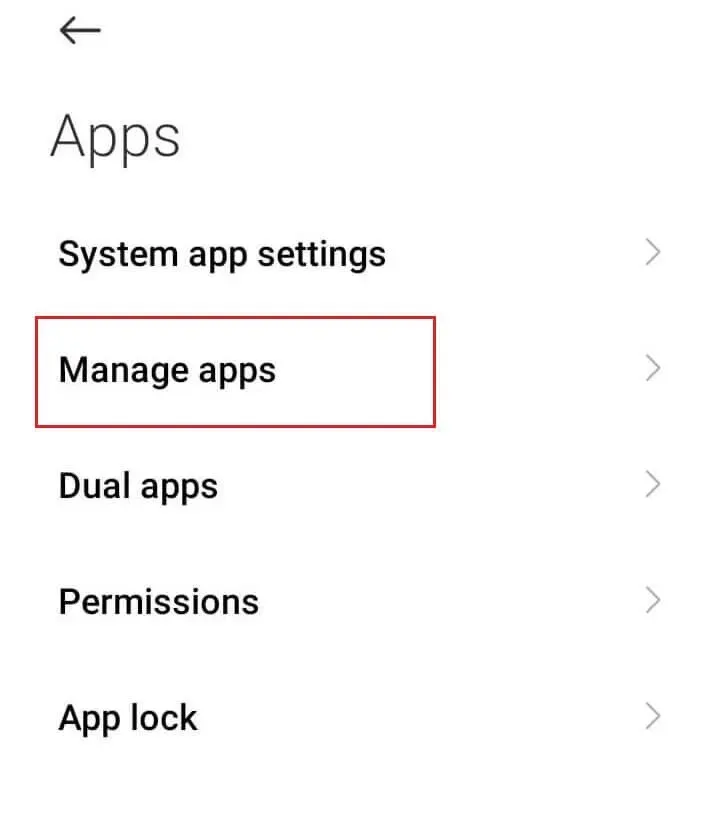
- Fare clic su Ordina per nome applicazione.
- Scorri la pagina verso il basso e fai clic su “Messaggi”.
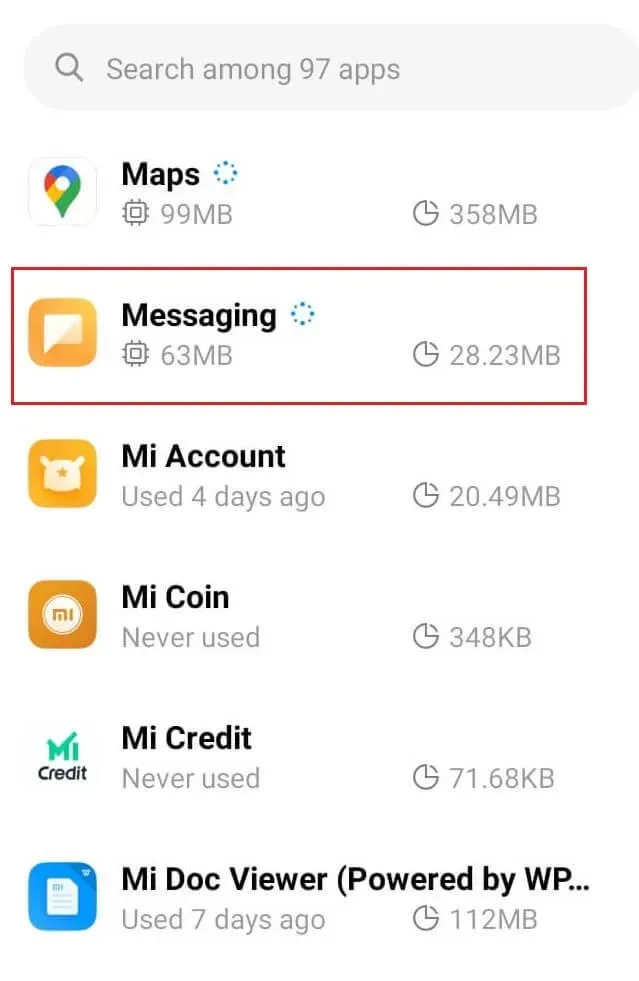
- Puoi trovare l’opzione Force Stop nella parte inferiore della pagina delle informazioni sull’app di messaggistica.
- Fare clic su Forza arresto.
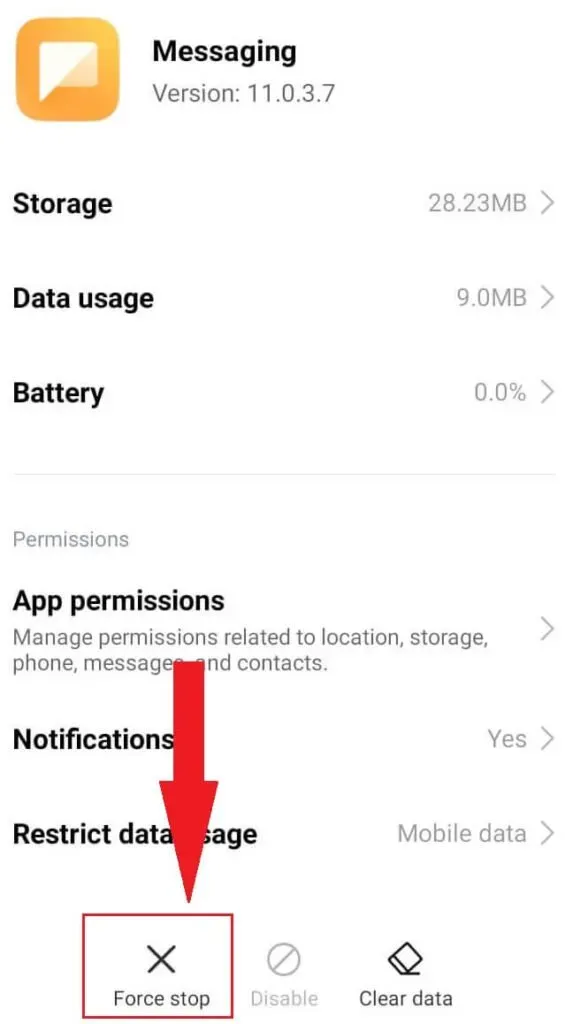
- Esci dalle impostazioni.
Ora prova ad avviare l’app Messaggi. Se la causa dell’errore è un errore temporaneo, il riavvio dell’app Messaggi risolverà il problema.
3. Svuota la cache e i dati dell’app Messaggi
Se la soluzione precedente “Forza l’arresto dell’app di messaggistica” non funziona per te, prova a svuotare la cache e l’archiviazione dei dati dell’app Messaggi.
- Apri le impostazioni.
- Vai su Applicazione-> Gestisci applicazioni installate.
- Fare clic su Ordina per nome.
- Scorri la pagina verso il basso e fai clic su “Messaggi”.
- Fare clic su Forza arresto. Puoi trovare questa opzione nella parte inferiore della schermata delle informazioni sull’app.
- Fare clic su Cancella memoria/dati.
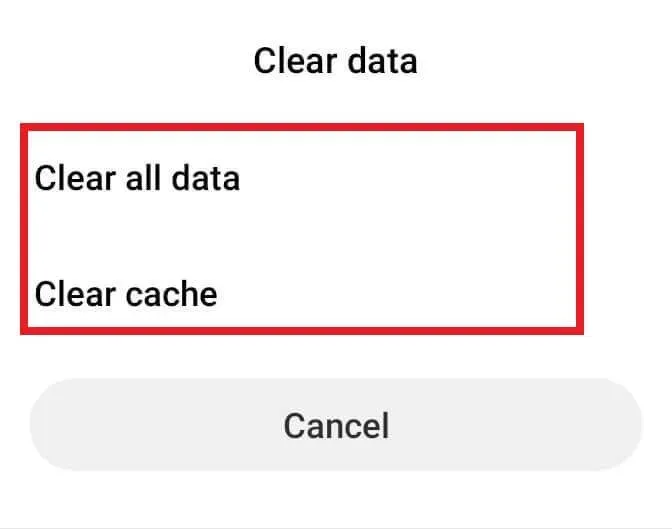
- Per prima cosa seleziona l’opzione “Svuota cache”. Quindi selezionare l’opzione “Cancella tutti i dati”.
- Esci dalle impostazioni.
Ora prova ad avviare l’app Messaggi e controlla se quel tentativo ha risolto il problema.
4. Rendi l’app di messaggistica la tua app SMS predefinita
Oggi sono disponibili online molte applicazioni Call & Text Manager. Puoi scegliere tra app gratuite e a pagamento. Gli utenti che installano queste app e le impostano come app di messaggistica di testo predefinita possono creare conflitti tecnici con l’app di messaggistica.
- Apri le impostazioni.
- Vai su Applicazione-> Gestisci applicazioni installate.
- Trova e seleziona un’app di terze parti.
- Scorri verso il basso la pagina Informazioni sull’app e fai clic su Cancella impostazioni predefinite.
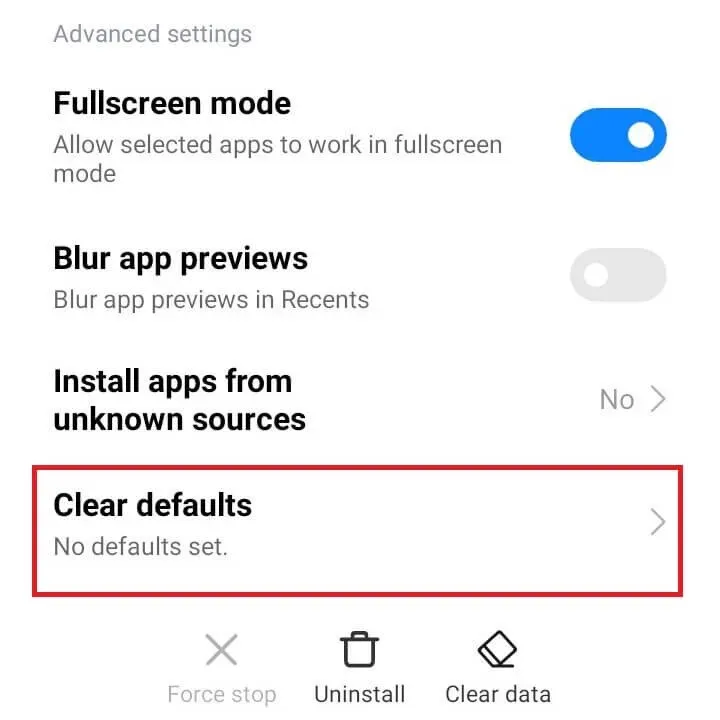
- Apri l’app Messaggi.
- Ti verrà chiesto di confermare l’app di messaggistica come app predefinita. Fare clic su Accetto.
5. Aggiorna la tua app di messaggistica
Una versione obsoleta dell’app Messaggi è un altro dei motivi principali per cui l’app non funziona sul tuo telefono. Aggiorna all’ultima versione dal Google Play Store.
- Apri l’app Google Play Store.
- Tocca l’avatar del tuo profilo.
- Tocca Gestisci app e dispositivi.
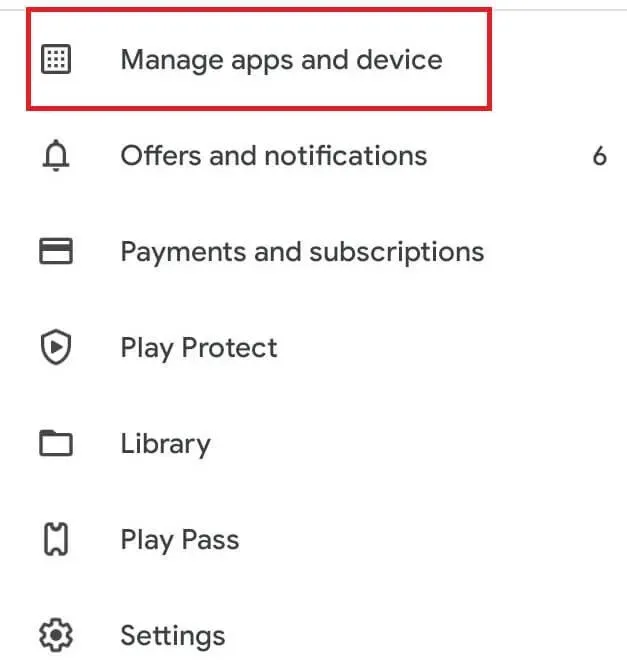
- Fare clic su Aggiornamenti disponibili.
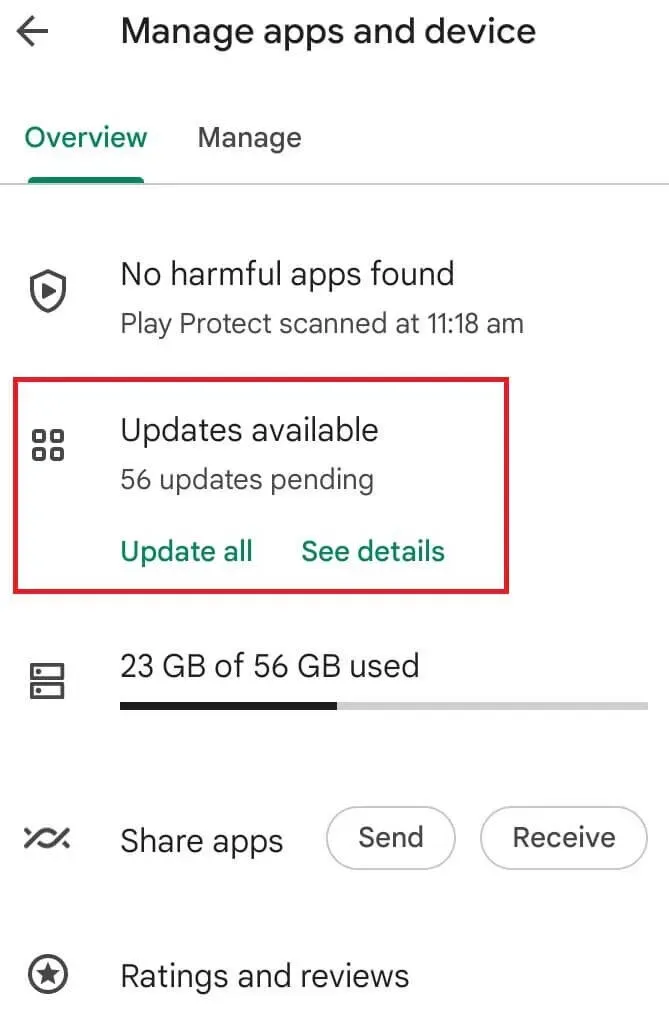
- Fare clic su Aggiorna accanto all’opzione App di messaggistica.
6. Disinstallare un’app appena installata
Supponiamo che tu abbia installato un’app di terze parti e che l’app Messaggi abbia smesso di funzionare. Puoi tranquillamente concludere che il problema Non funzionante è dovuto a un conflitto con un’applicazione di terze parti. Per risolvere questo problema, potresti prendere in considerazione la disinstallazione dell’app di terze parti.
- Apri le impostazioni.
- Vai su Applicazione-> Gestisci applicazioni installate.
- Trova e seleziona un’app di terze parti.
- Scorri verso il basso la pagina delle informazioni sull’app e fai clic su Disinstalla.
- Chiudi le impostazioni dopo l’eliminazione.
7. Avvia Android in modalità provvisoria
Se non riesci a identificare l’app di terze parti in conflitto, avvia il tuo telefono Android in modalità provvisoria. In modalità provvisoria, tutte le applicazioni di terze parti smettono di funzionare. Se l’app Messaggi funziona correttamente in modalità provvisoria, giustifica l’argomento secondo cui l’errore era dovuto all’interferenza di un’app di terze parti.
- Spegni il tuo Android.
- Tieni premuto il pulsante di accensione e il pulsante di riduzione del volume.
- Rilascia il pulsante di accensione dopo che il logo Android appare sullo schermo. Continua a tenere premuto il tasto volume giù.
- Rilascia il tasto di riduzione del volume quando la schermata iniziale di Android si illumina.
8. Aggiorna Google Play Services
Il servizio Google Play svolge un ruolo fondamentale come intermediario per la connessione delle applicazioni all’API di Google. Se un errore causa il caos in Google Play Services, potresti riscontrare errori relativi a varie funzionalità di Android, inclusa l’app Messaggi non funzionante.
- Apri le impostazioni.
- Vai su Applicazioni->Gestisci applicazione installata.
- Fai clic su Opzioni (tre punti verticali) nell’angolo in alto a destra.
- Seleziona Mostra tutte le app dal menu delle app.
- Trova e seleziona Google Play Services.
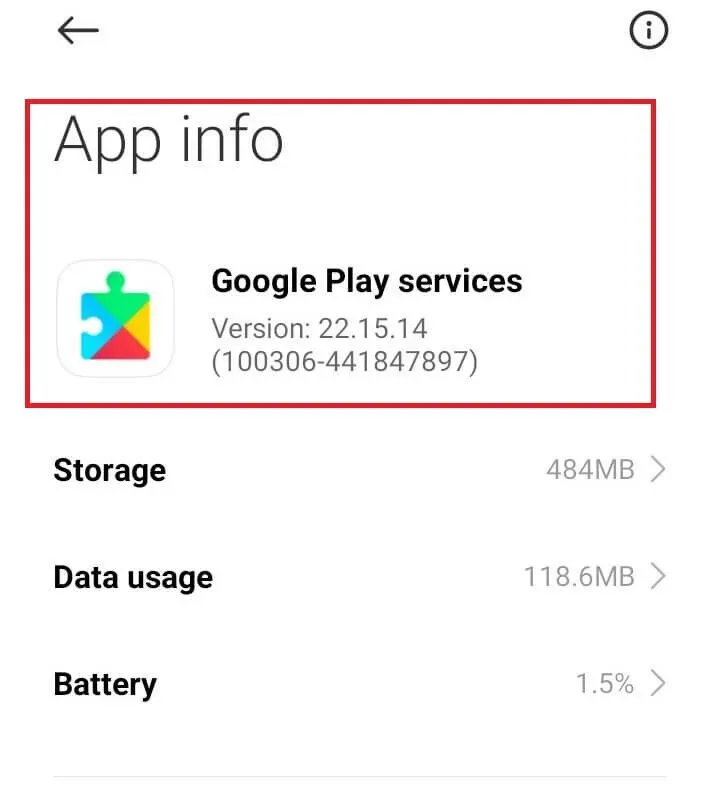
- Toccare l’icona delle informazioni (i).
- Tocca l’opzione Versione app. Verrà avviata l’app Google Play Store.
- Fai clic su Aggiorna se trovi un aggiornamento disponibile.
- Riavvia una volta dopo il completamento dell’aggiornamento.
9. Reinserire la scheda SIM
Il problema con l’app di messaggistica che non funziona può essere dovuto a una cattiva gestione o al disallineamento della scheda SIM. Puoi provare a reinstallare la scheda SIM per risolvere il problema.
10. Ripristina le impostazioni di rete
In alcuni casi, l’errore potrebbe essere correlato al fornitore di servizi e non all’app di messaggistica Android. Eseguire un ripristino della rete per ripristinare tutte le impostazioni di rete e le impostazioni predefinite.
- Apri le impostazioni.
- Vai su “Informazioni sul telefono” -> “Opzioni di ripristino”.
- Fare clic su Ripristina impostazioni.
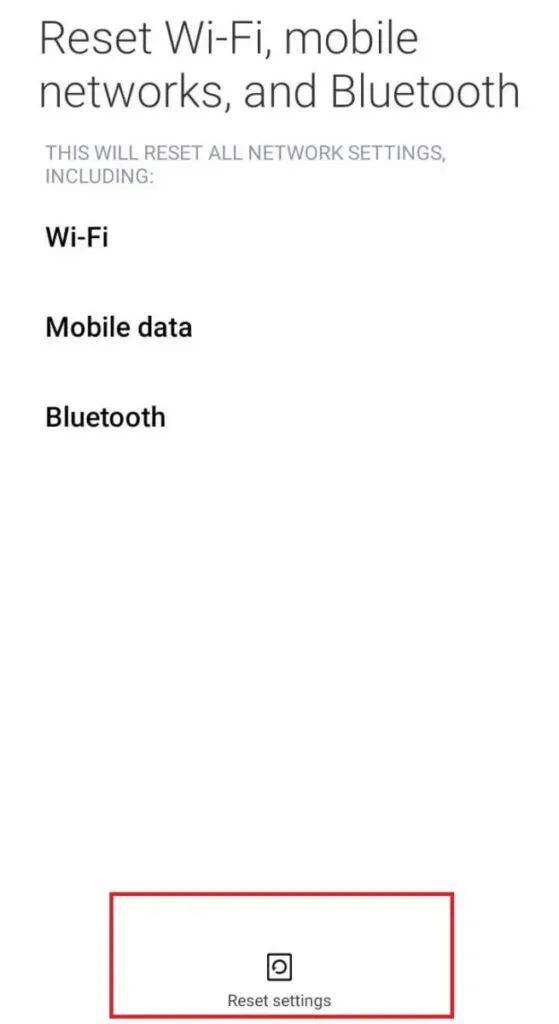
- Conferma la tua azione e inserisci la tua password/codice pin.
- Riavvia il telefono dopo il ripristino.
11. Aggiorna il sistema operativo Android
Un pacchetto di aggiornamento del sistema operativo Android contiene correzioni di bug, aggiornamenti di sicurezza e altro. Mantenere il tuo telefono Android aggiornato regolarmente lo fa funzionare al meglio e protegge la tua privacy da violazioni della sicurezza.
- Collega il telefono a una rete Wi-Fi.
- Apri le impostazioni.
- Vai su “Informazioni sul telefono” -> “Avanzate” -> “Aggiornamenti”.
- Fare clic su Controlla aggiornamenti.
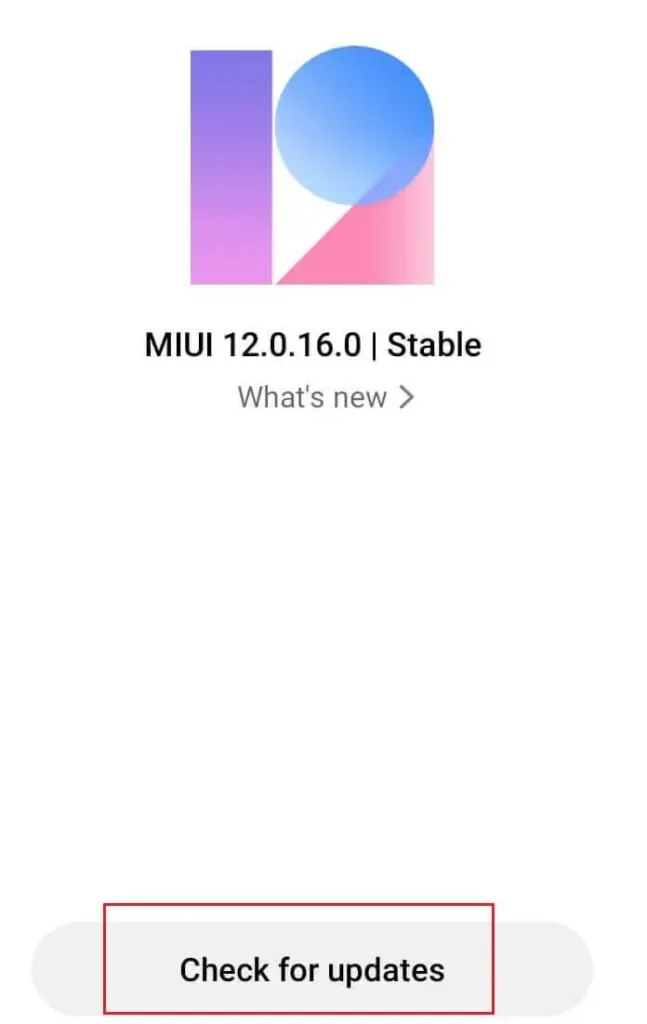
- Scaricare e installare il pacchetto di aggiornamento disponibile.
- Fare clic su Riavvia il sistema.
- Prova ad avviare l’app Messaggi dopo l’aggiornamento.
12. Ripristino delle impostazioni di fabbrica di Android
Puoi provare questa soluzione se altre soluzioni non funzionano. Il ripristino delle impostazioni di fabbrica riporta il sistema allo stato originale.
- Apri le impostazioni.
- Vai su “Informazioni sul telefono” -> “Ripristina impostazioni”.
- Fai clic su “Cancella tutti i dati”.
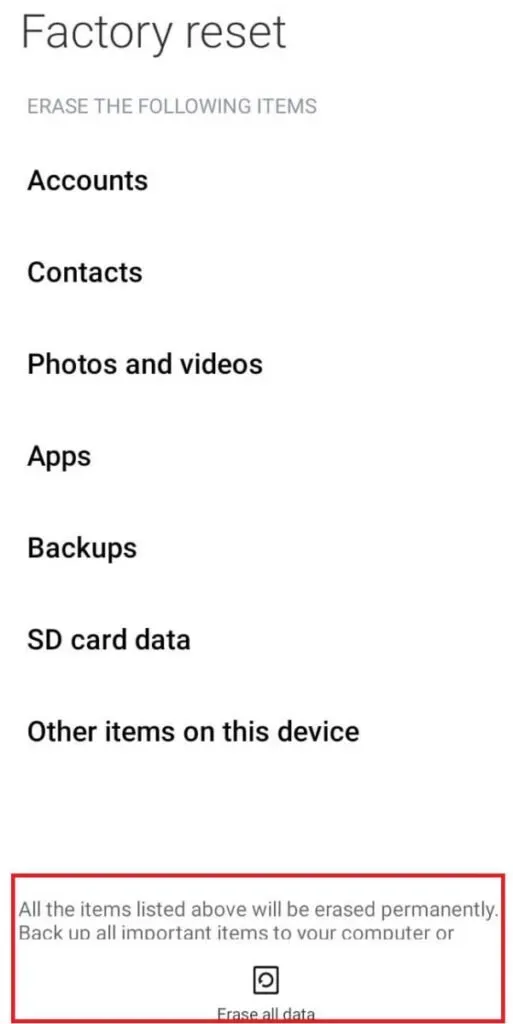
- Inserisci la tua password/codice pin e conferma la tua password.
Nota. Eseguire il backup dei dati importanti prima di ripristinare il fattore del telefono.
Conclusione
Questo articolo ha discusso l’impatto di bug, conflitti con app di terze parti e versioni dell’app nella tua app di messaggistica Android. Qui hai visto come il riavvio del telefono Android risolve il problema. Esistono anche soluzioni mirate per i conflitti con applicazioni di gestione del testo di terze parti.
Quindi, se stai affrontando il problema in cui l’app Messaggi non funziona, puoi provare le varie correzioni disponibili in questo articolo.
Domande frequenti (FAQ)
Perché la mia app Samsung Message non funziona su Android?
Motivo 1: l’app di messaggistica potrebbe essere obsoleta. Oppure guida con errori ed errori. In secondo luogo, hai impostato un’app di messaggistica di terze parti come predefinita. Terzo, la tua app di messaggistica non ha molto spazio libero. In quarto luogo, il servizio Google Play è obsoleto. E infine, le impostazioni di rete rendono la tua app Message in questo modo.
Come riparare un’app per messaggi di testo che non funziona su Android?
Il riavvio del dispositivo Android può risolvere errori temporanei e correggere l’app Messaggi. Puoi anche provare ad aggiornare l’app all’ultima versione. In molti casi, è anche utile disinstallare applicazioni di terze parti in conflitto. Puoi aggiornare Google Play Services in modo che la tua app di messaggistica possa connettersi alle API di Google. Infine, puoi provare a ripristinare le impostazioni di rete.
Come resettare l’app Messaggi su Android?
Apri l’app Impostazioni. Vai su Applicazione-> Gestisci applicazioni installate-> Messaggi. Qui, prima fai clic su “Forza arresto”. Fare clic sull’opzione “Cancella dati”. Esegui entrambe le opzioni “Cancella cache” e “Cancella tutti i dati”. Disinstalla anche gli aggiornamenti di messaggistica.



Lascia un commento